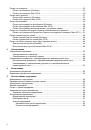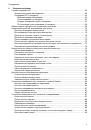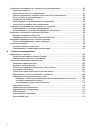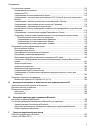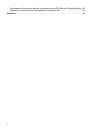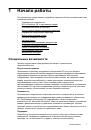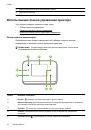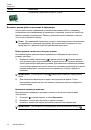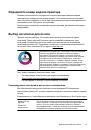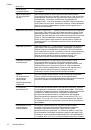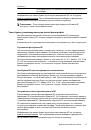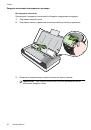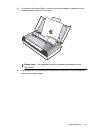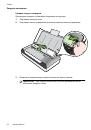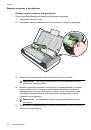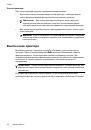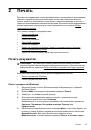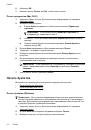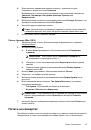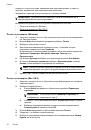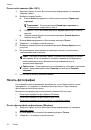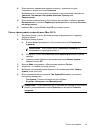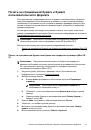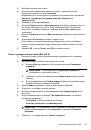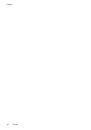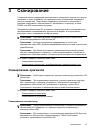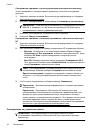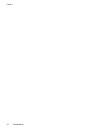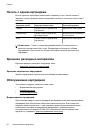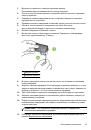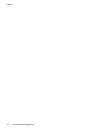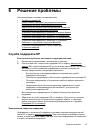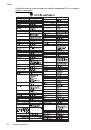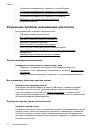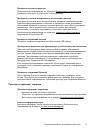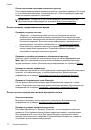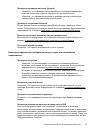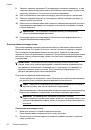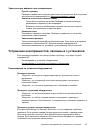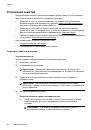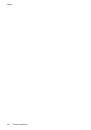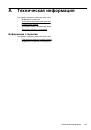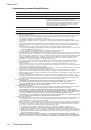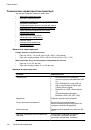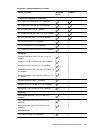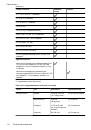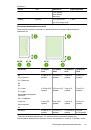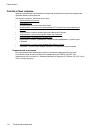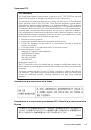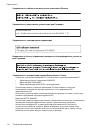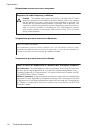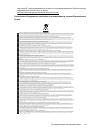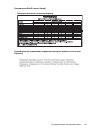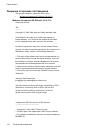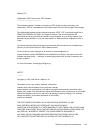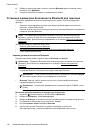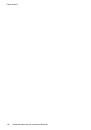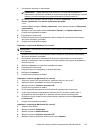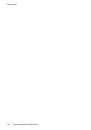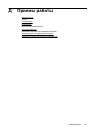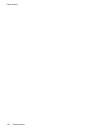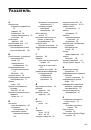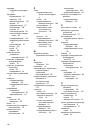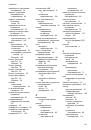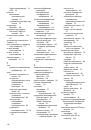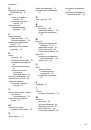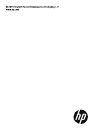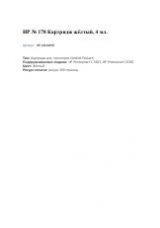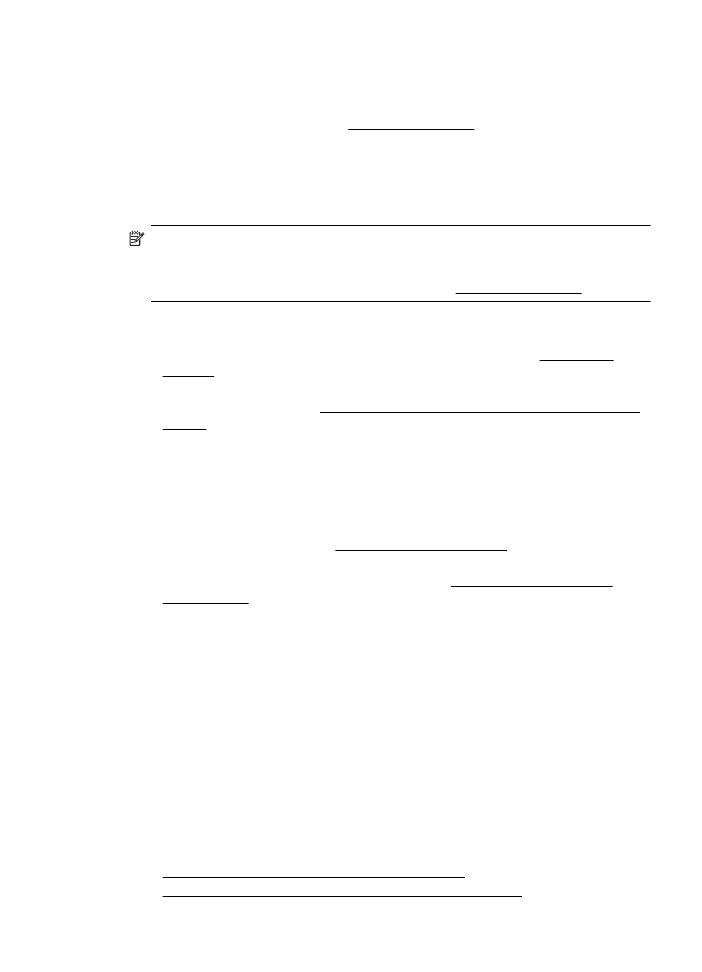
По
истечении
срока
поддержки
по
телефону
По
истечении
срока
поддержки
по
телефону
компания
HP
предоставляет
обслуживание
за
дополнительную
плату
.
Помощь
также
предоставляется
на
веб
-
сайте
технической
поддержки
HP: www.hp.com/support.
Для
получения
дополнительной
информации
об
обслуживании
обратитесь
к
дилеру
HP
или
в
ближайший
центр
технической
поддержки
по
телефону
.
Общие
советы
и
ресурсы
для
устранения
неполадок
Примечание
.
Для
многих
из
перечисленных
ниже
действий
требуется
программное
обеспечение
HP.
Если
программное
обеспечение
HP
не
установлено
,
его
можно
установить
с
прилагаемого
к
устройству
компакт
-
диска
,
или
загрузить
с
веб
-
сайта
поддержки
HP:www.hp.com/support.
При
устранении
неполадок
,
связанных
с
печатью
,
попробуйте
выполнить
следующие
действия
.
•
Информацию
об
устранении
замятия
бумаги
см
.
в
разделе
•
Информацию
о
проблемах
с
подачей
бумаги
,
например
перекосах
или
разрывах
,
см
.
в
разделе
•
Убедитесь
,
что
индикатор
питания
светится
и
не
мигает
.
Если
принтер
включен
впервые
,
то
для
его
инициализации
требуется
приблизительно
минута
после
установки
картриджей
.
•
Если
кабель
питания
подключен
,
убедитесь
,
что
он
и
другие
кабели
надежно
подсоединены
к
принтеру
и
нормально
функционируют
.
Убедитесь
,
что
принтер
надежно
подключен
к
исправной
розетке
и
включен
.
Требования
к
напряжению
см
.
в
разделе
•
Если
принтер
работает
от
батареи
,
убедитесь
,
что
она
заряжена
.
Дополнительную
информацию
см
.
в
разделе
•
Носители
правильно
загружены
во
входной
лоток
и
в
принтере
нет
замятой
бумаги
.
•
Удалены
все
упаковочные
ленты
и
материалы
.
•
Принтер
установлен
как
принтер
по
умолчанию
.
В
системе
Windows
выберите
принтер
в
качестве
устройства
по
умолчанию
в
папке
Принтеры
.
В
Mac OS X
выберите
его
как
устройство
по
умолчанию
в
разделе
Печать
и
факс
или
Печать
и
сканирование
на
панели
«
Системные
параметры
».
Для
получения
дополнительной
информации
см
.
документацию
к
компьютеру
.
•
Элемент
Приостановить
печать
не
выбран
,
если
используется
компьютер
с
операционной
системой
Windows.
•
Не
запускайте
слишком
много
программ
при
выполнении
задания
.
Закройте
неиспользуемые
программы
или
перезагрузите
компьютер
,
прежде
чем
попытаться
выполнить
задание
снова
.
Темы
по
устранению
неполадок
•
•
Общие
советы
и
ресурсы
для
устранения
неполадок
69